[Решено] Ошибка обновления Discord на ПК с Windows 10
Опубликовано: 2020-12-17Discord является любимым для огромного количества геймеров со всего мира. Многофункциональные качества, постоянная функциональность и способность заставить геймеров чувствовать себя как дома сделали его еще больше. Иногда этой платформе помогают ошибки и обновления . Он фактически получает исправления ошибок и обновления с набором новых функций, что, таким образом, заставляет его обновляться.
Всякий раз, когда вы открываете Discord, вы обнаружите, что он пытается обновить себя. В большинстве случаев вы можете винить в этом Интернет, а с другой стороны, поврежденные и устаревшие файлы также могут быть причиной. Возьмите стул и включите компьютер, если хотите узнать, как обновить Discord на ПК с Windows 10 .
Лучшие способы исправить ошибку обновления Discord в Windows 10
Зная, что Discord — одно из лучших решений для тех, кто хочет координировать свои действия с другими игроками и иметь возможность рассказывать об игровых достижениях, ошибка Discord слишком раздражает, чтобы ее можно было избежать. Если вы столкнулись с ошибкой обновления Discord на ПК с Windows 10 , ознакомьтесь с этими лучшими методами, чтобы узнать, как ее исправить.
1. Чистая установка Discord
Если вы боретесь с проблемой сбоя обновления Discord для Windows 10 в вашей системе, то чистая установка Discord может помочь вам решить эту проблему. Есть вероятность, что у самого приложения могут быть проблемы с обновлением, и поэтому вы можете попытаться решить эту проблему, если выполните чистую установку Discord.
Вот шаги, которые нужно выполнить, если вы обнаружите, что Discord не обновляет проблему:
Шаг 1: Запустите панель управления на экране Windows 10.
Шаг 2: Теперь перейдите в раздел «Программы».
Шаг 3: Нажмите «Удалить программу».
Шаг 4: Выберите опцию Discord из списка всех установленных приложений.
Шаг 5: Нажмите кнопку «Удалить».
Шаг 6: После того, как вы удалили приложение, теперь вы можете перейти на официальный сайт Discord и загрузить приложение оттуда.
Шаг 7: Теперь вы можете запустить файл, и будет установлена последняя версия Discord.
Теперь, когда вы установили приложение Discord, вы можете увидеть, исчезла ли проблема.
Читайте также: Как решить, что оверлей Discord не работает в Windows
2. Используйте права администратора для запуска Discord
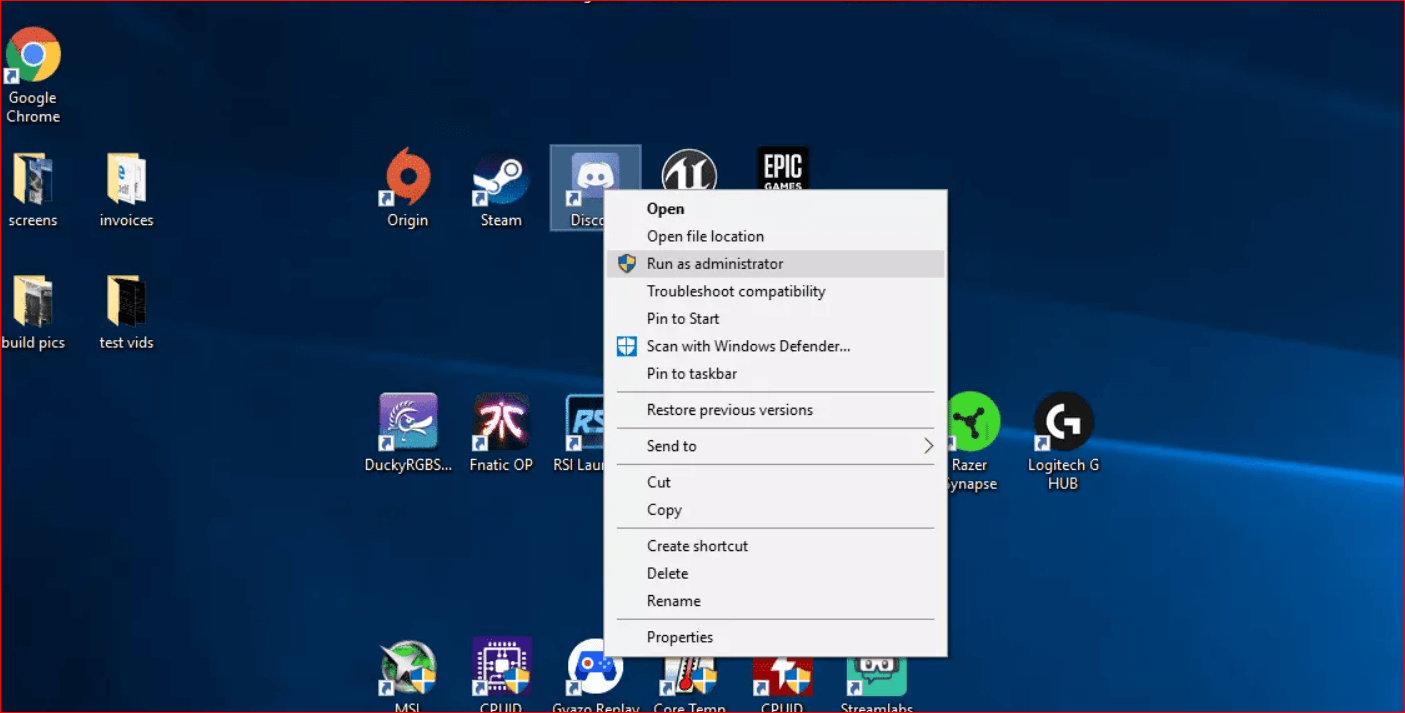
Знайте, что иногда обновление не устанавливается из-за некоторых ограничений на внесение изменений в приложение. Если ваше приложение Discord не может вносить изменения в файлы, которые вы хотите обновить, возможно, вам следует использовать права администратора, а затем попробовать Discord.
Вот что вам нужно сделать:
Шаг 1: Перейдите в меню «Пуск» и просмотрите список приложений.
Шаг 2: Там вы можете найти и развернуть приложение Discord.
Шаг 3: Теперь просто щелкните правой кнопкой мыши приложение и выберите параметр «Дополнительно».
Шаг 4: Выберите в меню пункт «Запуск от имени администратора».
После выполнения шагов вы сможете запустить приложение, а также установить обновление.
Подробнее: Исправьте Discord Screen Share Audio, который не работает
3. Отключить Защитник Windows
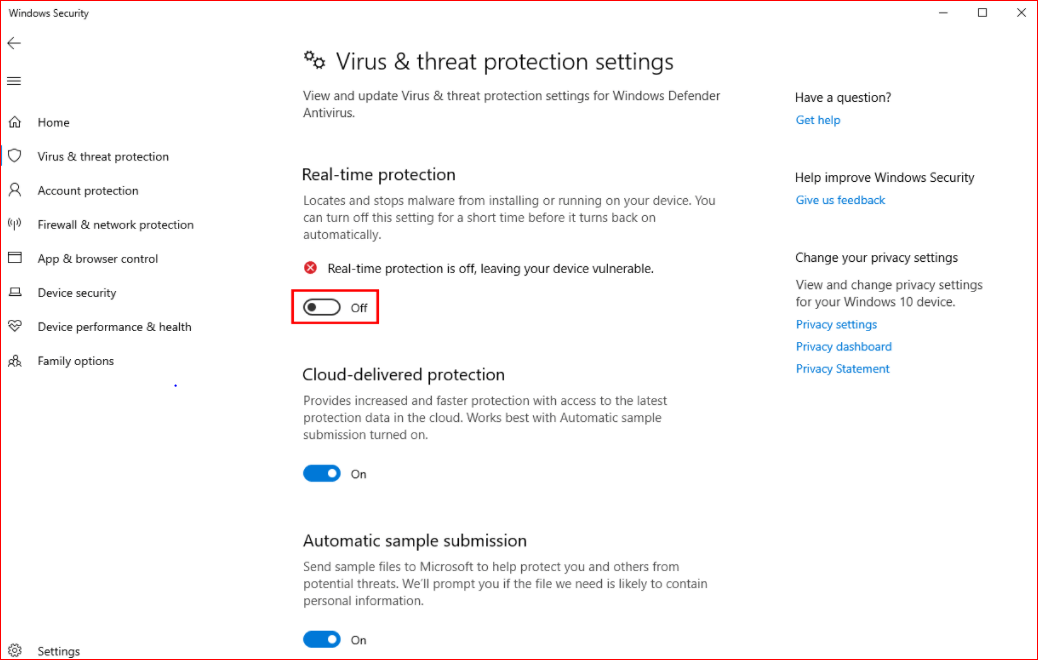
Возможно, ваш Discord зависает при обновлении из-за вмешательства антивируса. Конечно, Discord — это приложение, которому вы можете доверять, и у него есть собственная фан-база, но это не мешает антивирусу защищать вашу систему в меньшей степени.

Антивирус имеет классическую тенденцию ограничивать множество программ, чтобы защитить систему от любых вредоносных элементов. Таким образом, он также защищает ряд доверенных программ, которые могут быть причиной того, что вы обнаружили, что Discord не удалось обновить на вашем ПК с Windows 10 .
Чтобы ваш антивирус не вмешивался в обновления Discord, вы можете просто временно отключить его. Вот шаги, которые вы можете выполнить:
Шаг 1. Перейдите на вкладку «Безопасность Windows» и нажмите «Открыть безопасность Windows».
Шаг 2. Теперь вам нужно перейти к опции « Защита от вирусов и угроз » в окне «Безопасность Windows».
Шаг 3: Нажмите на параметры «Управление настройками», которые вы можете найти в разделе «Параметры защиты от вирусов и угроз».
Шаг 4: Затем отключите защиту в режиме реального времени.
После того, как вы выполните эти шаги, пришло время отправиться в приложение Discord, и вам нужно установить обновление. Не забудьте открыть приложение с правами администратора.
Подробнее: Как исправить проблему с неработающим микрофоном Discord
4. Отключить брандмауэр
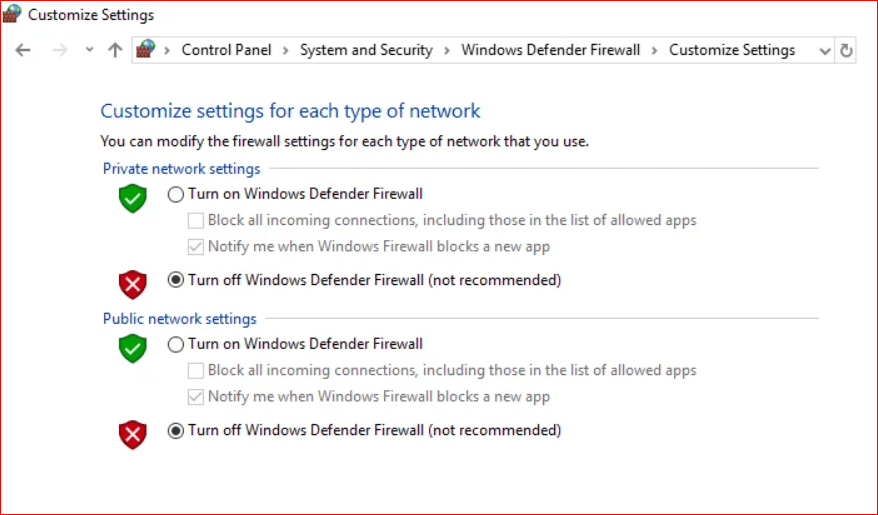
Если отключение Защитника Windows не «устраняет проблему с неудачным циклом обновления Discord для Windows 10» , вы можете попробовать этот метод. Отключение брандмауэра может быть решением проблемы сбоя обновления Discord для вашего ПК с Windows 10.
- Прежде всего, вам нужно ввести брандмауэр в поле поиска, а затем нажать на самую верхнюю опцию.
- После того, как вы открыли брандмауэр, вы можете нажать «Включить или отключить брандмауэр Защитника Windows».
- На следующем шаге вам нужно снять флажок «Блокировать все входящие подключения», который вы найдете в разделе «Брандмауэр Защитника Windows».
- Теперь нажмите кнопку ОК.
После выполнения шагов вы можете проверить, решена ли ваша проблема. Если вы все еще сталкиваетесь с ошибкой цикла обновления разногласий в вашей системе Windows , вы можете попробовать следующий метод.
Подробнее: Лучшее программное обеспечение брандмауэра для Windows 10/8/7
5. Переименуйте файл обновления
Если вы все еще не можете понять, как исправить проблемы с Discord на вашем компьютере с Windows, вы можете воспользоваться этим методом. Вы можете попробовать переименовать файл обновления и посмотреть, будет ли это иметь значение.
Вот шаги, которые вам необходимо выполнить:
Шаг 1: Нажмите кнопку «Пуск» и введите «Выполнить», чтобы найти и открыть приложение «Выполнить».
Шаг 2: После этого введите %localappdata% в строке поиска и нажмите Enter.
Шаг 3: Теперь вы найдете папку «Локальные данные приложения» на своем экране.
Шаг 4: Затем вам нужно дважды щелкнуть папку Discord в этом окне.
Шаг 5. На следующем шаге вы можете заменить имя файла Update.exe на Updatex.exe .
После переименования файла вы сможете установить обновление для своего приложения Discord. Если ваша проблема все еще не решена, вы можете перейти к другому методу.
6. Переместите папку Discord
Если вы все еще сталкиваетесь с ошибкой цикла проверки Discord на наличие обновлений, возможно, вам следует попытаться переместить папку Discord, а затем посмотреть, успешна ли установка сейчас.
Вот шаги, которые вы можете выполнить, чтобы переместить папку Discord:
Шаг 1: Нажмите кнопку «Пуск», а затем найдите приложение «Выполнить».
Шаг 2: Нажмите, чтобы открыть приложение, а затем введите %localappdata% в строке поиска.
Шаг 3: Нажмите Enter.
Шаг 4: Теперь вы сможете просматривать папку Local App Data на своем экране.
Шаг 5: Вам нужно переместить папку Discord из всплывающего окна в другое место.
Теперь вам будет предложено выбрать папку, с помощью которой вы можете перейти в новое место для папки.
Подробнее: Лучшее программное обеспечение для обновления драйверов для Windows 10, 8, 7
Заключительные слова
Обычно методы, упомянутые выше, решают любую проблему, с которой сталкивается обновление Discord , но если вам все еще не удается решить ее, возможно, лучше всего обратиться в службу поддержки Discord, чтобы разобраться в проблеме. Надеюсь, вы нашли исправление этой ошибки, и если мы пропустили какое-либо исправление, сообщите нам об этом в поле для комментариев.
